A számítógépén lévő összes szoftver közül hány programot használ valójában rendszeresen? A legtöbb ember meglehetősen sok felesleges szoftvert tart telepítve a rendszerén. Míg ezeknek az alkalmazásoknak egy része egyszerűen csak elavult, mások Windows bloatware, rosszindulatú szoftverek vagy egyéb szemét, amelyeket eltávolíthat a számítógépéről.
Íme néhány gyakori felesleges Windows 10 alkalmazás, amelyeket érdemes eltávolítani.
- Hogyan ellenőrizheti a telepített programokat a Windows 10 rendszerében
- 1. QuickTime
- 2. CCleaner
- 3. Szar PC-tisztító programok
- 4. uTorrent
- 5. Adobe Flash Player és Shockwave Player
- 6. Java
- 7. Microsoft Silverlight
- 8. Minden eszköztár és szemét böngészőbővítmény
- 9. Coupon Printer for Windows
- 10. Gyártói Bloatware
- 11. Windows 10 Bloatware
- 12. WinRAR
- Eltávolítsa ezeket a programokat a Windows 10-ből
Hogyan ellenőrizheti a telepített programokat a Windows 10 rendszerében
A Windows 10 rendszerében könnyen áttekintheti a telepített programokat. Nyissa meg a Beállításokat, és menjen az Alkalmazások > Alkalmazások & funkciók részbe. Itt egy listát láthatsz mindenről, ami telepítve van a számítógépeden.
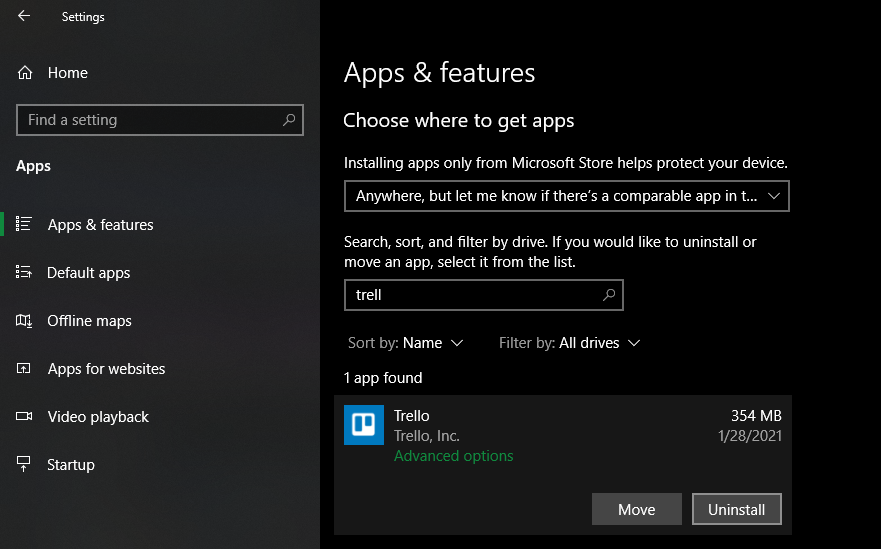
A Windows 8.1-et vagy Windows 7-et használók a Start gombra kattintva kereshetik meg a Programok és funkciók menüpontot. Ez megnyit egy hasonló listát, ahol áttekinthet mindent, ami jelenleg telepítve van a rendszerén.
Egy szoftver eltávolításához csak jelölje ki azt, és válassza az Eltávolítás lehetőséget. A szoftvertől függően előfordulhat, hogy az eltávolítás azonnal megtörténik, vagy néhány párbeszédpanelen keresztül kell haladnia. További információkért tekintse meg a programok eltávolításáról szóló útmutatónkat a Windows 10 rendszerben.
Most pedig nézzük meg, milyen alkalmazásokat érdemes eltávolítani a Windowsból – távolítsa el az alábbiak bármelyikét, ha azok a rendszerén vannak!
1. QuickTime
A QuickTime az Apple videolejátszója. Míg macOS-en még mindig aktuális program, a vállalat 2016 óta nem támogatja a windowsos változatot.
Nem sokkal azután, hogy az Apple bejelentette a QuickTime Windowsra való kivezetését, a Trend Micro bejelentette, hogy a szoftverben néhány kritikus sebezhetőség található. Mivel az Apple ezeket soha nem fogja befoltozni, a QuickTime telepítése már nem biztonságos.
A QuickTime eltávolítása nem okozhat fennakadást, mivel az iTunes nem támaszkodik rá. Ha a QuickTime helyettesítésére van szükséged, használd a VLC-t, ami nagyjából bármit lejátszik.
2. CCleaner

A CCleaner egykor megbízható Windows-alkalmazás volt a szemét eltakarítására, de a hírneve romlott, miután felvásárolta az Avast. A problémák közé tartozott az engedély nélküli kényszerített frissítések, az adatgyűjtés, amely újraindítás után aktiválta magát, és maga a szoftver tudtán kívül rosszindulatú programokat terjesztett.
Amikor 2020-ban megnéztük a CCleanert, azt találtuk, hogy megtisztult, de még mindig nagyrészt felesleges volt. Megfelelő tisztítóeszközöket máshol is találsz, beleértve a magába a Windowsba beépítetteket is. Kövesse lépésről lépésre a számítógép tisztításához készített útmutatónkat, és búcsút inthet a CCleanernek.
3. Szar PC-tisztító programok
Sokan telepítettek (vagy véletlenül telepítettek) valamikor PC-tisztító alkalmazást. Ezeknek a termékeknek a többsége a haszontalantól a károsig terjed, mivel a Registry Cleanerek egyáltalán nem javítják a Windows teljesítményét. Ha a telepített alkalmazások listájában olyan szemetet talál, mint a MyCleanPC vagy a PC Optimizer Pro, érdemes eltávolítani őket.
A megfelelő tisztítási módszerhez olvassa el a fent említett tisztítási útmutatónkat. Ha lassúnak érzi a számítógépét, próbáljon ki néhány módszert a Windows gyorsabbá tételére.
4. uTorrent
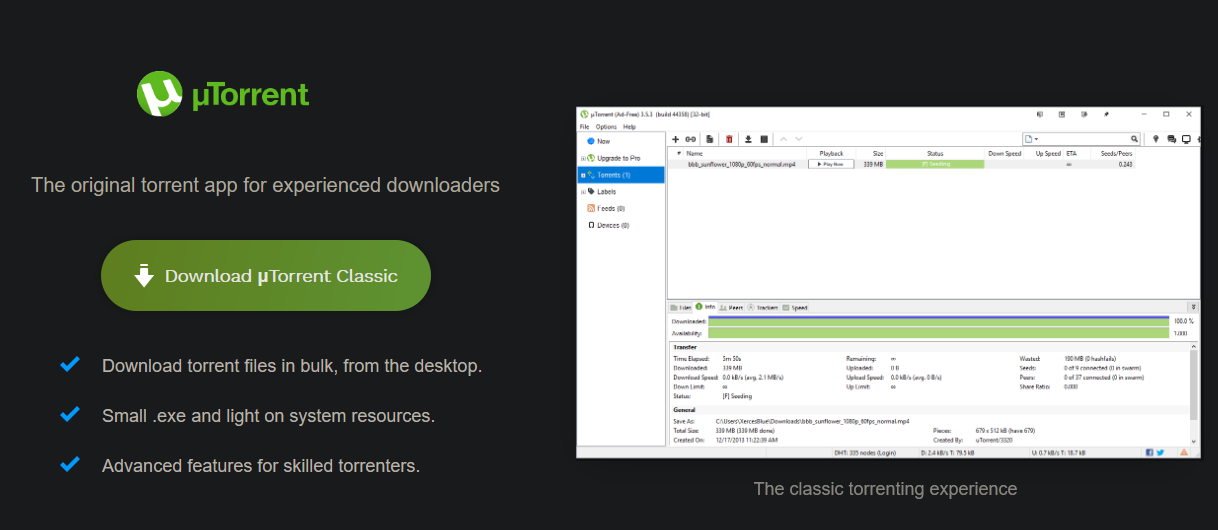
Az uTorrent egykor a torrentszoftverek arany standardjának számított. Azonban az évek során rengeteg olyan probléma merült fel vele, ami miatt ma már megbízhatatlanná vált.
Amellett, hogy az uTorrent felületébe reklámokat zsúfoltak, más szoftvereszközökre vonatkozó ajánlatokat is tartalmaz, ami bosszantó. A legsúlyosabb vétségét 2015-ben követte el, amikor kiderült, hogy az alkalmazás kriptopénz-bányászati szoftvert csomagolt a felhasználók tudta nélkül. Ez a háttérben pazarolta a rendszer erőforrásait, hogy pénzt keressen a cégnek, amelynek egy részét állítólag jótékony célra adta.
Most már nincs értelme az uTorrenttel bajlódni. Szerintünk a qBittorrent a legjobb torrent kliens, mivel mentes ettől a sok hülyeségtől.
5. Adobe Flash Player és Shockwave Player
Az Adobe Flash Player 2021 januárjától már nem támogatott. Bár már minden modern böngészőben blokkolva van, a Flash helyi példányait továbbra is érdemes eltávolítani. Ez megóvja Önt a jövőbeni biztonsági problémáktól, mivel az Adobe már nem frissíti tovább.
Egy hasonló futásidejű bővítményt, az Adobe Shockwave Playert 2019-ben megszüntették. A vállalat már nem kínálja letöltésre, és rendkívül valószínűtlen, hogy olyan weboldalt találsz, amelynek szüksége van rá.
Ezért a Shockwave Playert és a Flash Playert is el kell távolítania. Mindkettő egy letűnt korszak relikviája, és ma már felesleges.
6. Java
A Java egy másik médiafuttató, és két komponenst tartalmaz: A Java az asztali gépen, és a Java plugin a böngészőkhöz (ami hírhedt a biztonsági problémáiról). Bár egykor meglehetősen elterjedt volt, manapság már nagyon kevés weboldal használja. A W3Techs adatai szerint a cikk írásakor a weboldalak kevesebb mint 0,02 százaléka használja a Javát.
A Chrome és a Firefox modern verziói nem támogatják, ami azt jelenti, hogy a Java kevésbé jelent biztonsági problémát, mint korábban. Hacsak nem Android-fejlesztő vagy valamilyen speciális szoftvert használ, amely a Java-ra támaszkodik, érdemes eltávolítani. Valószínűleg soha nem fog észrevenni különbséget.
7. Microsoft Silverlight

A Silverlight az Adobe Flashhez hasonló webes keretrendszer, amely egykor gazdag médiatartalmakat tett lehetővé a böngészőben. Évekkel ezelőtt ezekre a pluginokra sok weboldalon szükség volt. Mostanra azonban elavultak és már nem hasznosak. Ha újra megnézzük a W3Techs oldalát, azt látjuk, hogy 2021 elejétől a weboldalak kevesebb mint 0,03 százaléka használ Silverlightot.
A modern böngészők nem is működnek a Silverlight-tal; a Chrome és a Firefox már évek óta nem támogatja, és soha nem volt kompatibilis az Edge-del. A Silverlightot hivatalosan csak az Internet Explorer támogatja, ami egyébként is csak kompatibilitási okokból része a Windows 10-nek. A Silverlight eltávolításával nem veszít semmit.
8. Minden eszköztár és szemét böngészőbővítmény
Ha azon gondolkodik, hogy mit kell eltávolítani a Windows 10-ből, az egyik nyilvánvaló jelölt a böngészőben lévő szemét. Míg az eszköztárak egykor sokkal gyakoribb problémát jelentettek, a Chrome és más böngészők modern változatai szerencsére visszavágtak, és többnyire kiirtották őket. A spammelő bővítmények azonban még mindig szabadon garázdálkodnak.
Nézze meg a programok listájában az olyan eszköztárakat, mint a Bing Bar, Google Toolbar, Ask Toolbar, Yahoo! Toolbar vagy a Babylon Toolbar. Ha bármelyiket megtalálod, távolítsd el őket. Ezt követően nézze át a telepített bővítményeket vagy kiterjesztéseket a böngészőjében. Győződjön meg róla, hogy mindent felismer és felülvizsgál, ami ott van, mivel még a megbízható bővítményeket is eladhatják kétes cégeknek.
9. Coupon Printer for Windows
A Coupon Printer for Windows célja, hogy hozzáférést biztosítson a Coupons.com ajánlataihoz. Mivel azonban ezt a szoftvert általában más programokkal együtt csomagban találjuk, nagy az esélye annak, hogy eleve nem akartad telepíteni.
Ha Ön egy megrögzött Coupons.com felhasználó, akkor hagyja ezt telepítve, hogy hozzáférhessen a kedvezményekhez. Mindenki más távolítsa el ezt a programot és használjon egy másik kuponos oldalt, amihez nem kell telepíteni semmit.
10. Gyártói Bloatware
Hacsak nem egy prémium készüléket használ, mint a Surface Pro, vagy nem a nulláról telepítette a Windowst egy új asztali számítógépre, jó eséllyel a számítógépe rengeteg előre telepített szeméttel érkezett a gyártótól. A HP, Dell, Toshiba, Lenovo és más gyártók laptopjai hajlamosak erre a problémára.
Tekintse ezeket a felesleges programokat, melyektől érdemes megszabadulnia, mivel egyikük sem szükséges a Windows működéséhez. Az előre telepített márkás programok egy része, mint például a fotóalkalmazások, játékeszközök vagy bármi, ami a Windows segédprogramjait duplikálja, teljesen felesleges. Másokat, például az illesztőprogramok/BIOS-frissítő segédprogramokat (például Lenovo System Update) érdemes megtartani.
Természetesen nem tudunk minden egyes gyártói szoftverről konkrétan nyilatkozni. Ahhoz, hogy megtudja, mit érdemes törölni a rendszeréből, érdemes megnézni a Should I Remove It? című cikket, amely áttekintést ad arról, hogy az egyes programok mit csinálnak, és mások hogyan értékelték őket.
Ha kétségeink vannak, valószínűleg semmi sem szükséges a gyártótól. De mindig jó duplán ellenőrizni.
11. Windows 10 Bloatware
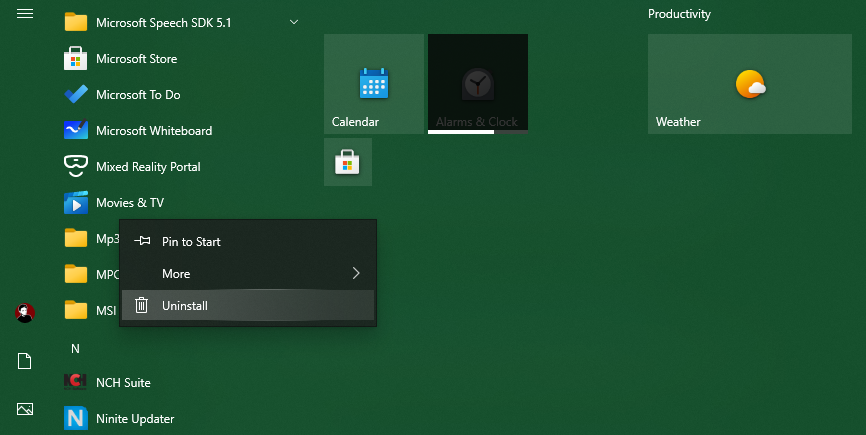
Elég bosszantó, hogy a gyártó bloatware-eit el kell távolítani, de a Microsoft a Windows 10-ben elég sok sajátot is tartalmaz. Ez a Store alkalmazások formájában érkezik. Szerencsére a legtöbb ilyen felesleges programot különösebb gond nélkül eltávolíthatja.
Az alapértelmezett Modern alkalmazások közül néhány, például az Xbox és az Időjárás, egyesek számára hasznos, mások számára viszont nem. Mások, mint például a Candy Crush Saga, olyan szemét, amit érdemes eltávolítani. A Windows 10 bloatware teljes listáját, valamint azt, hogy hogyan távolítsa el ezeket az alkalmazásokat (egyesével vagy egyszerre), a Windows 10 bloatware eltávolítási útmutatóban találja meg.
12. WinRAR
Bár egy fájlkinyerő és tömörítő eszköz megléte mindenképpen hasznos, a WinRAR nem a legjobb választás erre a feladatra. Az alkalmazás a régimódi “shareware” licencének köszönhetően kissé bohózattá vált. A WinRAR “próbaverzióját” ingyenesen letölthetjük, amely egy ideig tartó használat után fizetésre szólít fel. Az alkalmazás azonban valójában soha nem zárja ki Önt, még akkor sem, ha nem fizet, így korlátlan ideig használhatja.
Ennek ellenére amúgy sincs igazán értelme a WinRAR-t használni. A 7-Zip egy ingyenes és egyszerű eszköz, ami a legtöbb ember igényeit kielégíti. Ha túl csúnyának találod a 7-Zip-et, próbálj ki egy másik fájlkinyerő eszközt. De bármit is teszel, kérlek, ne fizess a WinRAR-ért.
Eltávolítsa ezeket a programokat a Windows 10-ből
A fenti programok feleslegesek, mert már semmilyen hasznos funkciót nem töltenek be. Ha valamit eltávolít, és később úgy találja, hogy újra szüksége van rá, bármikor újratelepítheti; csak ügyeljen arra, hogy csomagolt szemét nélkül telepítse, amikor ezt teszi.
Mindig érdemes egy kis tisztítást végezni a rendszeren, és eltávolítani a régi vagy felesleges Windows 10 programokat. Akár tovább is mehetsz, és megszabadulhatsz a felesleges Windows mappáktól is.
Image Credits: rodimov/
Ben a MakeUseOf helyettes szerkesztője és az Onboarding Manager. 2016-ban hagyta ott informatikai állását, hogy teljes munkaidőben írhasson, és azóta sem nézett vissza. Hivatásos íróként több mint hat éve foglalkozik technikai útmutatókkal, videojáték-ajánlásokkal és más témákkal.
Még több Ben Stegnertől